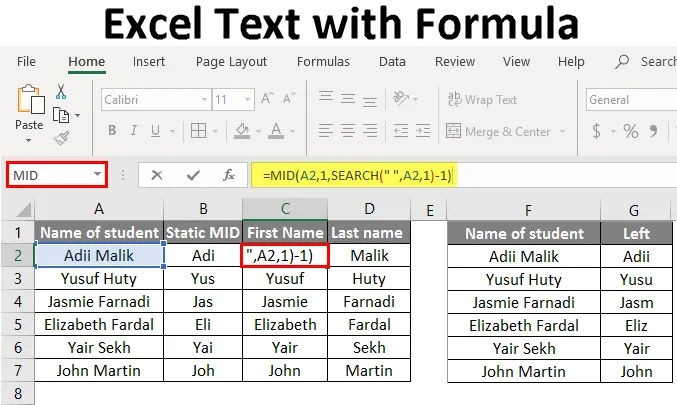
Exceli tekstivalem (sisukord)
- Sissejuhatus valemiga Exceli teksti
- Exceli teksti kasutamine valemiga
Sissejuhatus valemiga Exceli teksti
Mitu korda juhtub, et peame lahtriväärtusest mingi osa tekstist ekstraheerima ja seda liiga dünaamiliselt. See võib juhtuda juhul, kui peame õpilase täisnimedest eraldama ainult eesnime või õpilase täisnimest ainult perekonnanime. Või võib see juhtuda siis, kui vajame kuupäeva nime alates kuupäevast.
Kasutades seda sisseehitatud exceli funktsiooni, saame tegelikult määratletud märgid teise lahtri tekstist eraldada. Teksti ekstraheerimiseks teisest lahtrist saab kasutada selliseid funktsioone nagu MID, TEXT, LEFT, RIGHT.
Exceli teksti kasutamine valemiga
Exceli tekstivalemit kasutatakse numbrite teisendamiseks exceli lehe tekstiks, vaatame mõnda meetodit.
1. meetod - MID-funktsiooni kasutamine
Esimene samm on otsustada, kas peame teksti dünaamiliselt eraldama või vajame lihtsalt staatilist tähemärkide arvu.
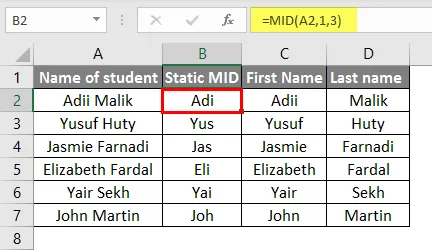
Järgmine samm on valemi sisestamine, kui on vaja eraldada staatiline tähemärkide arv.
= MID (A2, 1, OTSING (”“, A2, 1) -1)
A2 on lahtri asukoht, kust tekst tuleb välja tõmmata. 1 on teksti alguspunkt. Otsimisfunktsioon otsib tekstis “Tühik” esinemist ja tagastab “Tühik” asukoha.
Sel viisil ekstraheeritakse tekst ainult tühikuni.
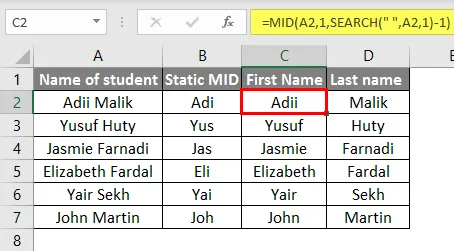
2. meetod - VASAK-funktsiooni kasutamine
Esimene samm on välja selgitada, kas meil on vaja märke teksti vasakult või lahtri paremalt. Kui meil on vaja vasakult pärit märke, siis peame seda funktsiooni kasutama ainult meie. Nüüd peame kasutama vasakpoolset funktsiooni
= VASAK (tekst, num_Chars)
Tekst on lahter, kust tekst tuleb kaevandada. Num_chars on märkide arv, mis tuleb välja tõmmata.
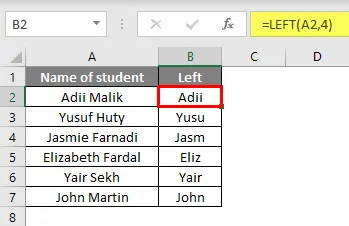
3. meetod - funktsiooni TEXT kasutamine
Seda funktsiooni kasutades saame teisendada mis tahes väärtuse tekstiks, kui lahtris on arvuline väärtus ja seda väärtust vajame TEKSTina, kui seda funktsiooni tegelikult kasutada saame. Esiteks peame teadma, millises vormingus peame teksti ekstraheerima.
Nüüd peame kujundama tekstivalemi.
= tekst (tekst, vorming)
TEXT = lahtri asukoht, kust tekst tuleb välja tõmmata.
Vorming = selle vormingu määratlemine, milles teksti vajame.
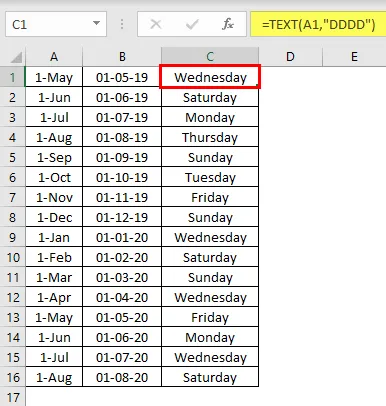
Meetod nr 4 - PAREMA funktsiooni kasutamine
Seda funktsiooni saab kasutada juhul, kui meil on vaja teksti lahterdada paremalt lahtrist. Lahtri paremalt alustades teksti eraldamiseks peame kasutama allpool toodud funktsiooni
= PAREM (tekst, num_Chars)
Tekst on lahter, kust tekst tuleb kaevandada.
Num_chars on märkide arv, mis tuleb välja tõmmata.
Nüüd peame selle valemi lahtrisse sisestama ja lahtrist PAREMAD märgid eraldatakse.
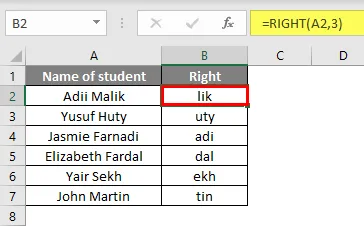
Illustratsioonid teksti eraldamiseks valemi abil
Vaatame nüüd mõnda praktilist näidet teksti ekstraheerimise kohta, kasutades valemit Excelis.
Selle Exceli teksti koos vormelimalliga saate alla laadida siit - Exceli teksti koos vormelimalligaJoonis # 1 - teksti eraldamine MID-funktsiooni abil
Funktsiooni MID kasutades saame selle valemiga soovitud TEKST.
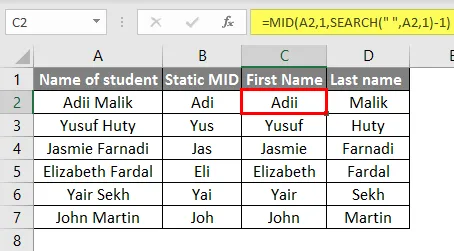
Joonis 2 - teksti eraldamine funktsiooni TEKST abil
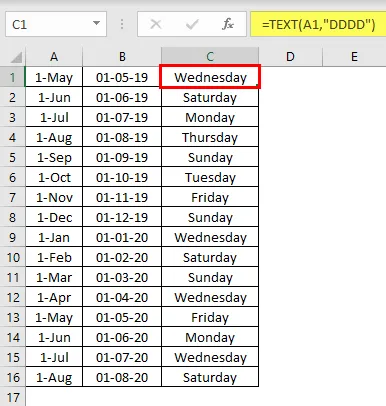
Joonis # 3 - teksti eraldamine funktsiooni VASAK abil
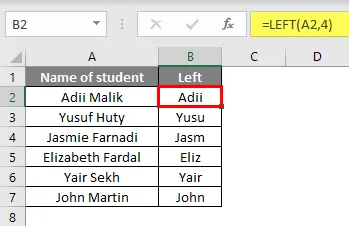
Joonis # 4 - teksti eraldamine funktsiooni RIGHT abil
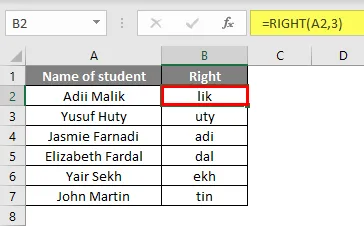
Asjad, mida meeles pidada
- Ülaltoodud funktsioonide abil ekstraheeritud märgid vormindatakse tekstina, isegi kui väärtused ekstraheeritakse.
- Funktsiooni TEXT abil saame kuupäevad soovitud funktsiooni, kuid tuleb meeles pidada, et väljavõtted on TEKST, mitte aga suurepärased. Teksti kuupäevadena vormindamiseks peame kasutama eraldajat
- VASAKU ja MID-i funktsioon on sama, kui eraldame sama tähemärkide arvu, kuna mõlemad funktsioonid eraldavad lahtri vasakpoolsest küljest.
- Kui eraldatavate tähemärkide arv ei ole paigal, peame MID-i funktsiooni muutmiseks dünaamiliseks kasutama funktsiooni OTSING MID-i sees.
Soovitatavad artiklid
See on juhend Exceli vormeliteksti juurde. Siin arutleme, kuidas kasutada Exceli teksti koos vormeliga Excelis koos näidete ja allalaaditava excelimalliga. Lisateabe saamiseks võite vaadata ka järgmisi artikleid -
- PÄEVA valem Excelis
- VEERUD Vormel Excelis
- LOOKUPi valem Excelis
- Ajaline erinevus Excelis